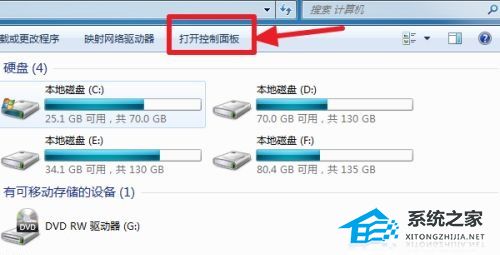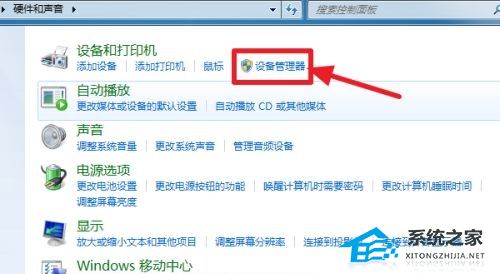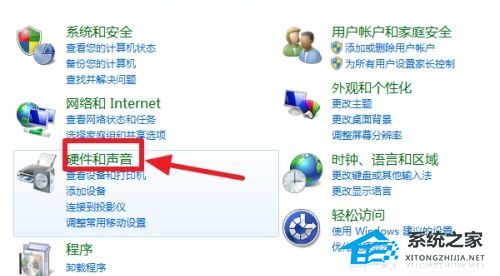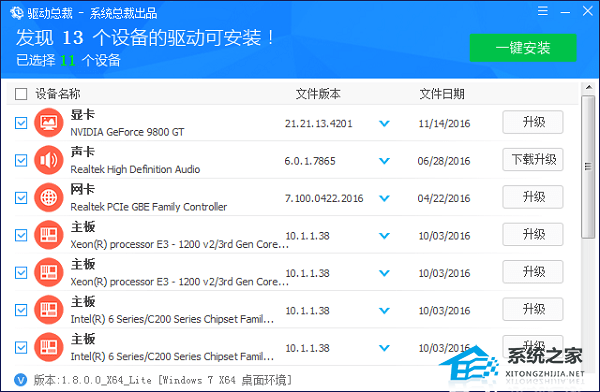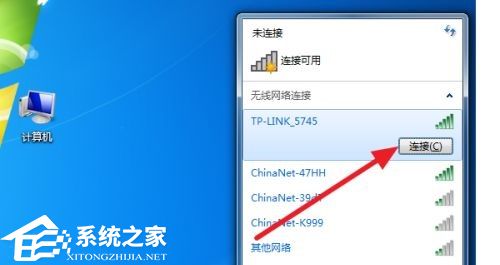笔记本Win7怎么连接WiFi?笔记本Win7连接WiFi步骤
大家好啊,今天来跟大家分享一下笔记本Win7怎么连接WiFi的方法啦!如果你是用Win7系统的笔记本,那连接WiFi可是非常重要的哦!这样就可以随时随地上网啦,不用被有线网线限制住。接下来就给大家详细介绍如何连接WiFi,保证让大家轻松上手,畅享无线网络带来的便利与自由。
笔记本Win7连接WiFi步骤:
1. 首先双击打开“我的电脑”。
2. 点击上方的“打开控制面板”。
3. 在控制面板中选择“硬件和声音”。
4. 打开“设备管理器”。
5. 在设备管理器中找到并点击“网络适配器”,查看网络适配器下方有无无线网卡。
6. 如果没有无线网卡那就需要购买安装,如果有无线网卡, 但是上面显示黄色感叹号,那就需要安装无线网卡驱动。【驱动总裁点击下载】
7. 确认无线网卡能够正常工作后,单击任务栏右下方网络,找到家用无线网,点击连接。
8. 输入密码之后就可以使用WiFi上网啦。
以上就是系统之家小编为你带来的关于“笔记本Win7怎么连接WiFi?笔记本Win7连接WiFi步骤”的全部内容了,希望可以解决你的问题,感谢您的阅读,更多精彩内容请关注系统之家官网。
热门系统推荐下载:⭐⭐⭐⭐⭐
系统下载排行榜71011xp
电脑公司Win7超级精简系统
2深度技术最新Win7 64位旗舰办公版
3系统之家最小Win7精简版系统239M
4雨林木风Win7精简版32位 239M终极纯净版
5深度技术Win7精简版64位终极纯净版
6电脑公司Windows7 32位旗舰纯净版
7电脑公司 Windows7 64位 免费办公版
8雨林木风 Windows7 64位 最新旗舰版
9深度技术 Windows7 32位 精简旗舰版
10风林火山 Windows7 64位 官方旗舰版
技术员联盟最新Win10 22H2正式版
2电脑公司Win10 22H2 X64游戏优化版
3萝卜家园Win10专业版21H2镜像
4风林火山 Win10 64位 精简版镜像文件
5风林火山Win10最新21H2正式版镜像
6系统之家 Win10 22H2 64位 中文家庭版
7萝卜家园Win10 1809专业版最新版本
8Windows10 22H2 64位 专业办公版
9【联想通用】联想 Lenovo Windows10 X64 家庭版
10电脑公司 Win10 22H2 64位 官方正式版